Win7系统怎么录屏 系统自带录屏软件如何使用
编辑: 来源:U大侠 时间:2017-03-08
市面上有很多录屏软件,但是最简单的还是Win7系统自带的录屏功能,那么如何使用Win7系统自带的录屏功能呢?Win7录屏软件怎么使用?本文将介绍具体使用方法。
使用方法:
1、首先按下WIN+R快捷键,然后输入psr.exe,打开问题步骤记录器。
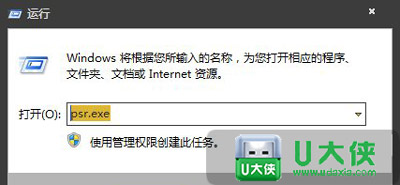

2、现在我们就可以开始录屏操作了。点击开始录制,便处于录制状态,程序可以监视我们鼠标在屏幕的操作并记录下来。

3、录制完毕后,点击右侧的小三角,选择设置,可以设置保存路径。选择好自己的保存路径点击确定即可。
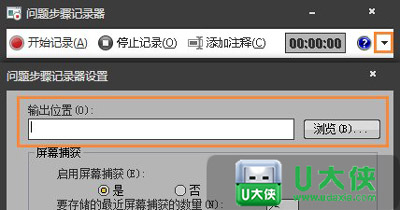
4、在录制过程中我们还可以对屏幕上的某个操作添加批注说明。单击程序界面的添加批注按钮,此时我们看到鼠标变成了一个“+”字,拖到鼠标可以在需要标志的界面中画出一个矩形,此时在屏幕下面弹出一个“添加注释”对话框,在此输入问题描述信息了。

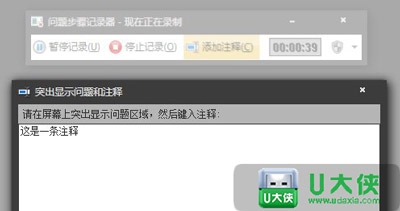
5、完毕后我们点选停止记录,在此我们可以将录制文件保存为zip压缩包。解压后我们看到录制的文件并不是视频文件,而是一个mhtml报告文件。


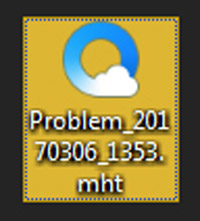 [page]
[page]
6、打开该文件,我们看到我们在屏幕上的每一步操作都进行了截图,并且支持以幻灯片的方式进行查看。
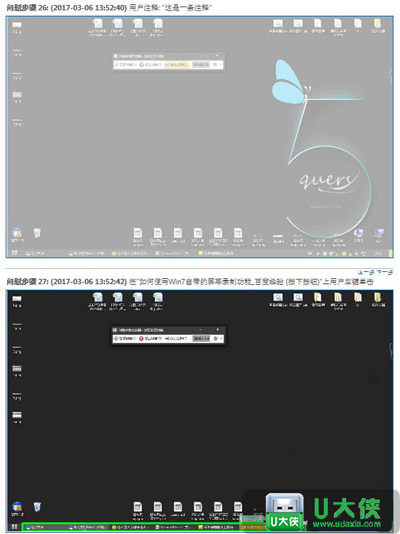
Win7相关问题推荐:
更多精彩内容,请关注U大侠官网或者关注U大侠官方微信公众号(搜索“U大侠”,或者扫描下方二维码即可)。

U大侠微信公众号
有问题的小伙伴们也可以加入U大侠官方Q群(129073998),U大侠以及众多电脑大神将为大家一一解答。






